Perbaiki Latar Belakang Layanan Transfer Cerdas (BIT) yang hilang dari layanan
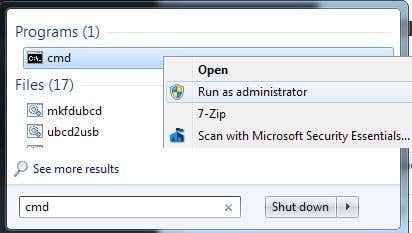
- 4803
- 566
- Ricardo Gottlieb
Kembali pada hari itu, saya menulis sebuah artikel tentang layanan bit (latar belakang layanan transfer cerdas) tidak dimulai dan bagaimana Anda bisa memperbaiki masalah itu. Tanpa layanan ini berjalan di latar belakang, Anda tidak dapat mengunduh pembaruan Windows apa pun. Itu menyebabkan semua jenis masalah lain juga, tetapi masalah utama yang mempengaruhi kebanyakan orang adalah ketika mereka tidak dapat mengunduh pembaruan.
Sebagian besar, artikel saya sebelumnya telah membantu saya beberapa kali selama 5 tahun terakhir. Hanya sampai beberapa hari yang lalu saya mengalami masalah dengan bit di mana artikel itu tidak membantu. Dalam hal ini, salah satu komputer saya mendapatkan virus yang buruk dan dalam proses membersihkannya, layanan BITS menghilang begitu saja dari daftar layanan. Perintah apa pun yang saya coba jalankan untuk memulai kembali layanan atau mendaftarkannya kembali tidak akan berhasil.
Daftar isiAkhirnya saya mengetahui bahwa saya harus menciptakan kembali layanan bit sama sekali! Pada saat itu, saya bisa mendaftarkannya lagi dengan Windows dan kemudian pergi ke layanan dan memulainya dari sana. Di artikel ini, saya akan memandu Anda melalui langkah -langkah untuk membuat layanan bit secara manual dan kemudian mendaftarkannya dengan windows.
Membuat Layanan Bit
Hal pertama yang dapat Anda coba lakukan adalah menciptakan kembali layanan bit. Anda dapat melakukan ini dengan membuka prompt perintah administratif dan menyalin dan menempelkan perintah di bawah ini:
SC Buat BITS Tipe = Bagikan Start = Delayed-Auto Binpath = "C: \ Windows \ System32 \ SvChost.exe -k netsvcs "tag = no displayname =" latar belakang layanan transfer cerdas "
Anda dapat membuka prompt perintah administratif dengan mengklik start, mengetik CMD dan kemudian mengklik kanan pada prompt perintah dan memilih Jalankan sebagai administrator.
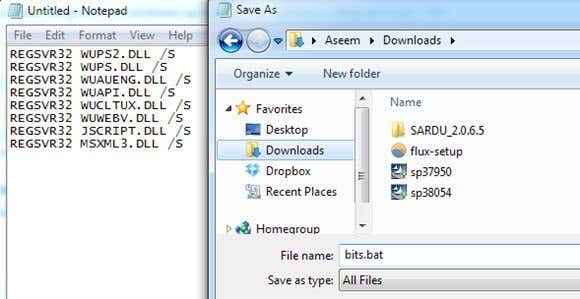
Sekarang cukup klik kanan pada file kelelawar di desktop Anda dan pilih Jalankan sebagai administrator. Pada titik ini, Anda harus melanjutkan dan memulai kembali komputer Anda dan melihat apakah Anda dapat melakukan apa yang Anda coba lakukan lebih awal, saya.e Instal pembaruan, dll.
Jika bit masih belum muncul dalam daftar layanan Windows atau Anda tidak dapat memulai layanan Bits, maka Anda dapat mencoba dan mengunduh file registri ini dan menjalankannya. Itu pada dasarnya mencoba untuk memperbaiki semua entri registri yang terkait dengan layanan bit. Jika perintah di atas juga tidak berfungsi, Anda dapat mencoba menjalankan file registri ini dan kemudian mencoba menjalankan perintah lagi juga. Namun, Anda harus memulai ulang PC setelah menjalankan file registri terlebih dahulu.
http: // unduh.BleepingComputer.com/win-services/7/bit.Reg
Perhatikan bahwa ini adalah a .File reg, yang menambahkan kunci dan nilai ke registri Anda. Anda mungkin mendapatkan pesan saat mengunduhnya dengan mengatakan bahwa file ini bisa berbahaya, namun, tidak begitu Anda tidak perlu khawatir. Jika Anda mendapatkan pesan kesalahan saat mencoba menjalankan file REG ini, Anda juga dapat memulai ulang PC Anda dalam mode aman dan kemudian mencoba menjalankannya. Terkadang proses berjalan akan mencegah beberapa nilai ditambahkan ke registri.
Jika Anda masih mengalami masalah dengan layanan bit yang tidak muncul dengan benar, beri tahu kami apa yang Anda coba dan apa situasi spesifik Anda dan kami akan mencoba membantu. Menikmati!
- « Install .Kerangka kerja net 3.5, 3.0, 2.0 pada windows 8/10
- CPU terbaik, kartu video, dan utilitas tuning ram »

